Come correggere il codice di errore 17 di Spotify su Mac (semplice e veloce)
Spotify è senza dubbio il miglior servizio di streaming per la stragrande maggioranza delle persone. Il suo vasto catalogo, l'ampia compatibilità dei dispositivi e le opzioni del piano a pagamento funzioneranno bene per la maggior parte delle persone. Anche se Spotify è fantastico servizio di streaming musicale, incorrere in errori durante l'utilizzo del programma Spotify è un evento quasi inevitabile. Alcuni dei codici di errore comuni includono il codice di errore 4, il codice di errore 30 e il codice di errore 53 nonché Codice errore Spotify 17 su Mac o Windows
Cosa implica il codice di errore 17 di Spotify? In questo articolo, ci concentreremo su questo problema. Esamineremo le cause di questo errore che tornano utili per aiutarti a risolverle amichevolmente. Andremo anche un po' più in alto e esamineremo alcuni dei semplici modi in cui puoi risolverli anche se ti manca il know-how tecnologico. Alcuni degli errori derivano da problemi di incompatibilità che è necessario risolvere utilizzando una soluzione digitale Continua a leggere e scopri i dettagli.
Guida ai contenuti Parte 1. Cosa causa il codice di errore Spotify 17 su Windows e MacParte 2. Semplici modi per risolvere il problema del codice di errore 17 di SpotifyParte 3. Come scaricare brani Spotify per l'utilizzo offlineParte 4. Conclusione
Parte 1. Cosa causa il codice di errore Spotify 17 su Windows e Mac
Che cos'è il codice di errore 17 di Spotify? Hai mai riscontrato il codice di errore 17 di Spotify su Mac o Windows? Questo errore si verifica durante l'installazione dell'app Spotify o l'accesso. In genere, l'errore è seguito da un arresto anomalo del software. Il codice di errore Spotify 17 su Mac e Windows è solitamente associato al seguente messaggio: "Spotify ha riscontrato un problema e deve essere chiuso. Ci scusiamo per l'inconveniente". o "Impossibile avviare Spotify (codice errore 17)."
Potresti anche incontrare un messaggio di errore che dice che il tuo firewall potrebbe bloccare Spotify e devi modificare le impostazioni del proxy per risolvere il problema. L'accesso a Spotify può essere un'esperienza incredibilmente fastidiosa quando va storto, ma le soluzioni a questo problema non sono così complicate. Questa parte discuterà perché Spotify su Mac o Windows ottiene il codice di errore 17. Ecco alcune delle principali cause dell'errore.
- Attacco di un virus che blocca l'accesso completo all'account Spotify
- Corruzione sulla piattaforma del registro che impedisce a un utente di accedere all'account Spotify
- Le impostazioni del firewall che bloccano anche gli accessi sconosciuti al sistema Spotify non vengono risparmiati
- Problemi di installazione del software Spotify che potrebbero essere interrotti o incompleti
- Chiusura anticipata del programma di installazione di Windows
- Scarsa connessione Internet che porta a operazioni incomplete durante il processo di installazione
Parte 2. Semplici modi per risolvere il problema del codice di errore 17 di Spotify
Bene, sai cosa causa il codice di errore 17 di Spotify su Mac e Windows. In questa sezione, scopriremo come gestire il problema del codice di errore 17 di Spotify su un computer.
Opzione 1: eseguire correttamente il programma di installazione di Windows
Poiché l'errore si verifica durante l'installazione, è possibile correggere il programma di installazione di Windows utilizzando questa semplice procedura. È così semplice, a questo punto dovresti verificare se il problema è stato risolto.
- Fai clic sul pulsante Start nell'angolo in basso a sinistra e scegli Gestione computer tra le voci di menu.
- Attiva il menu Servizi e applicazioni e scegli ulteriormente l'opzione Servizi.
- Nel riquadro di destra, scorri e scegli Windows Installer, fai clic destro su di esso e seleziona Proprietà.
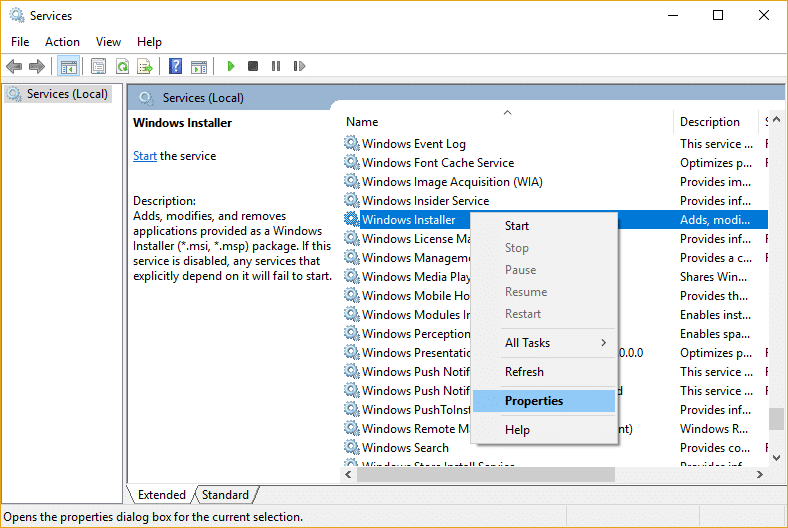
- Controlla lo stato del servizio nel caso in cui sia fermo, se sì, fai clic sul pulsante Avvia ed esegui nuovamente il servizio.
- Fare clic su OK per confermare l'azione.
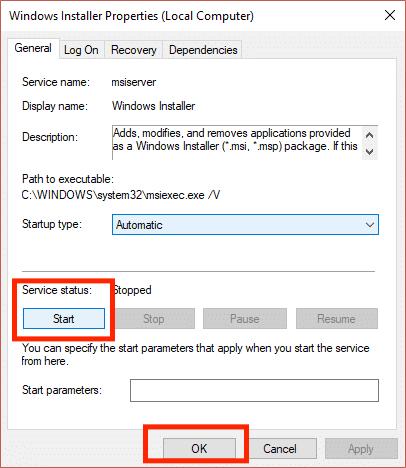
Opzione 2: modificare le impostazioni del firewall
Finché Firewall blocca l'app Spotify, si verificherà l'errore. Se non vuoi incontrare il codice di errore 17 di Spotify su Mac, assicurati che l'applicazione non sia bloccata dal tuo firewall. Dovresti inserire Spotify nella whitelist del tuo firewall per dare a Spotify un accesso illimitato al tuo computer. Ecco il modo semplice per gestirlo.
Su Mac:
- Fai clic sul menu Apple, quindi fai clic su Preferenze di Sistema.
- Passare a Sicurezza e privacy e fare clic sulla scheda Firewall.
- Fare clic sull'icona del lucchetto nella parte inferiore della finestra per apportare modifiche alle impostazioni del firewall. Digita il nome utente e la password dell'amministratore nella finestra di dialogo, quindi premi Invio. Fare clic su Opzioni firewall.
![]()
- Fare clic sull'icona + (più) per aggiungere l'applicazione Spotify, quindi avviare nuovamente l'app Spotify.

- Controlla se Spotify è elencato e abilitato nelle impostazioni di sicurezza e privacy. Seleziona Menu Apple > Preferenze di Sistema > Sicurezza e Privacy.
- Successivamente, seleziona la scheda Privacy. Seleziona File e cartelle nel riquadro di sinistra e controlla se Spotify è elencato e abilitato.
On Windows:
- Premi Windows + S per accedere alle Impostazioni del dispositivo
- Digitare Firewall sul pulsante Cerca e fare clic su Firewall
- Scegli Windows Defender Firewall dall'elenco e fai clic su Tutte le app o funzionalità tramite Windows Defender Firewall nel riquadro di sinistra
- Fai clic su Modifica impostazioni e guarda l'elenco dei programmi, scegli Spotify e premi OK
Opzione 3: ripristinare le impostazioni di sistema
Hai recentemente modificato le impostazioni di sistema? Alcune impostazioni potrebbero interferire con il normale funzionamento dell'account Spotify, pertanto è importante eseguire un ripristino del sistema per impostare il dispositivo sulle impostazioni originali e risolvere il codice di errore 17 di Spotify su Mac o Windows. Ecco la semplice procedura.
Su Mac:
macOS è un sistema operativo Mac. Ora l'ultima versione per Mac è macOS sta arrivando, che è stato rilasciato il 24 ottobre 2022. macOS Ventura è un aggiornamento significativo che introduce una nuova esperienza multitasking, revisiona più app e aggiunge funzionalità aggiornate su tutta la piattaforma. Il ripristino del sistema per il tuo Mac è anche un buon modo per risolvere il problema del codice di errore di Spotify.
- Riavvia il tuo Mac.
- Avvia da macOS Recovery: tieni premuti contemporaneamente i tasti Comando e R.
- Fai clic su reinstalla macOS per reinstallare il sistema operativo fornito con il tuo Mac. Fare clic su Continua.
- Seleziona il tuo disco rigido quando ti viene chiesto di selezionare il tuo disco.
- Fare clic sul pulsante "Installa" per installare il sistema operativo più recente presente sul computer. Il tuo Mac si riavvierà dopo che il sistema operativo sarà stato completamente installato.
On Windows:
- Premi Windows + S per accedere all'opzione delle impostazioni del dispositivo
- Digita Ripristina e ottieni il menu delle impostazioni e fai clic su di esso
- Fare clic sul pulsante Avanti nella finestra a comparsa finché non si arriva all'opzione Fine che è una prova della fine della funzione di ripristino.
Altre soluzioni per risolvere questo codice di errore
- Modifica le impostazioni del proxy utilizzando un software VPN
- Ripara e pulisci il registro per rimuovere i file indesiderati utilizzando una funzione di pulizia automatica
- Cambia il tuo profilo per riflettere un'altra regione
- Usa il pacchetto offline di Spotify che è facilmente scaricabile in una modalità sicura e compatibile
Parte 3. Come scaricare brani Spotify per l'utilizzo offline
Hai risolto il codice di errore Spotify 17 su Mac o Windows e ora puoi accedere al tuo account. Spotify Error Code 17 è un problema molto comune che gli utenti generalmente riscontrano. Tuttavia, potresti riscontrare più problemi durante l'utilizzo dell'app Spotify, incluso Spotify che riproduce brani che non sono nella tua playlist, File locali di Spotify non visualizzati, Spotify utilizza troppa CPU e altro ancora. Come evitare questi problemi per sempre? Il modo migliore è scaricare musica da Spotify e conservarla su altri lettori multimediali per l'ascolto offline.
Sai come scaricare i brani di Spotify Spotify per l'utilizzo offline? Come tutti sappiamo, Spotify premium può ascoltare la musica offline. Cosa succede se non vuoi pagare la quota aggiuntiva per abbonarti a Spotify premium? AMusicSoft Spotify Music Converter è la tua applicazione preferita. Parliamo ancora di AMusicSoft Spotify Music Converter, ha una notevole velocità di conversione, 5 volte più veloce per la precisione, che ti garantirà di avere i risultati finali nel più breve tempo possibile. Con le sue capacità, tutte le tracce convertite sono sicuramente della migliore qualità e molto piacevoli da ascoltare in streaming.
AmusicSoft può aiutarti a convertire brani, podcast e playlist di Spotify in formati FLAC, WAV, AAC, AC3, M4A e MP3 con il minimo sforzo. Ti aiuterà a scaricarli sul tuo dispositivo subito dopo. Ciò significa che le tracce sono state rese DRM-free, rendendo possibile il loro trasferimento in qualsiasi lettore multimediale senza alcuna restrizione. Dopodiché, riprodurre musica sul lettore multimediale desiderato sarà illimitato. Ad esempio, puoi riproduci Spotify su Alexa.
- Apri il tuo browser e cerca la pagina ufficiale di AMusicSoft. Qui puoi ottenere AMusicSoft Spotify Music Converter. Tocca il pulsante Download per procedere con il processo di download.
- Da qui, seleziona gli elementi che desideri convertire. Copia e incolla i collegamenti nel convertitore di musica.

- Seleziona un formato di output tra quelli supportati e quindi crea una cartella finale per salvare i file di output.

- Fare clic su Converti per avviare il processo di conversione e attendere fino a quando non si ottengono i cambiamenti di stato nel menu della playlist.

Questa è una semplice opzione che offre un ascolto illimitato delle canzoni di Spotify offline.
Parte 4. Conclusione
Ora sei esperto di tutte le cause e le possibili soluzioni al codice di errore 17 di Spotify su Mac o Windows? Sai che la scelta della soluzione dipende dalla causa dell'Errore. Tuttavia, dopo la soluzione, è ora di verificare i problemi di compatibilità e il motivo AMusicSoft Spotify Music Converter torna utile in questo momento.
Persone anche leggere
- [RISOLTO] Spotify in attesa di scaricare tracce sul mio dispositivo
- Suggerimenti su come impedire a Spotify di aggiungere brani
- Come risolvere Spotify continua a saltare i brani? Le migliori 7 soluzioni
- 10 correzioni per Spotify dice offline anche quando connesso al WiFi
- 8 soluzioni rapide per Spotify bloccato nel problema della modalità offline
- Spotify su Mac non riproduce l'audio? Ecco come risolverlo
- Errore risolto: Spotify non può riprodurlo adesso su Windows
- Come risolvere se Spotify non riesce a riprodurre la traccia corrente
Robert Fabry è un blogger appassionato, un appassionato di tecnologia, e forse può contaminarvi condividendo qualche consiglio. Ha anche una passione per la musica e ha scritto per AMusicSoft su questi argomenti.